本節書摘來自異步社群《電腦音樂制作實戰指南:伴奏、錄歌、mtv全攻略》一書中的第2章,第2.6節,作者 健逗,更多章節内容可以通路雲栖社群“異步社群”公衆号檢視。
上一節講解了如何消除wav、mp3等音頻中的原唱,不過,消除原唱後依然保持着立體聲的純伴奏總會有一些樂器聲音的損失。如果這首歌還有卡拉ok視訊的版本(即左聲道為伴奏,右聲道為原唱的版本,vcd或部分dvd歌曲的聲道安排是這樣設計的),也可以來嘗試消除。雖然它有一個左聲道的伴奏,但畢竟是單聲道的,沒有立體感,是以不妨再來試試消除卡拉ok視訊的原唱和導唱旋律聲(如果在伴奏中有)。這樣消除之後能維持立體聲,或許會帶來不同的純伴奏效果。
goldwave軟體和adobe audition軟體能進行這種消除,在這一節,我們就分别來講解。同時本節還會講解如果左聲道的伴奏與右聲道的原唱在節奏上不同步,該如何将其調整得同步一緻。
goldwave軟體的消除比較簡單,打開一首卡拉ok視訊歌曲,然後參照本章2.5.3第二點的講解來操作即可。不同的是,在“stereo center”視窗中的“presets”欄裡要選擇“remove side channels(删除邊通道)”選項,并保留120hz以下低頻部分,這樣,将左右聲道兩邊的歌聲、導唱旋律聲删除,就能變成純伴奏了。最後,進行音量最佳化的處理,另存為伴奏檔案,如圖2-50所示。
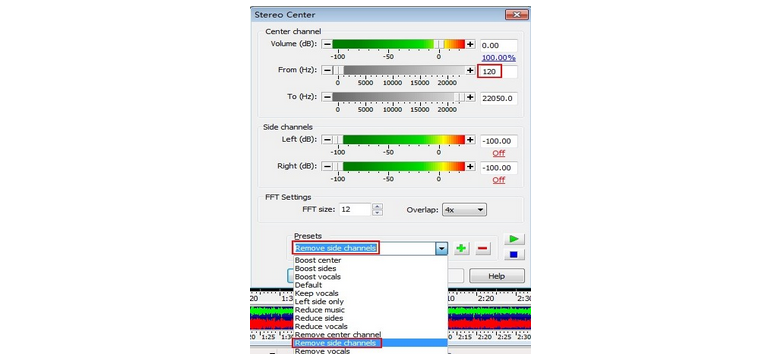
我們以“左聲道為伴奏,右聲道為原唱”為例,進行講解。如果您的卡拉ok視訊歌曲中,左聲道為原唱,右聲道為伴奏,那麼,在下面的步驟中,請将“左聲道”與“右聲道”的意思互換了解。
步驟01:在audition軟體裡打開一首轉換後的視訊歌曲的音頻檔案,然後,根據本章2.5.4步驟02的相關講解,在“效果 - 中置聲道提取”視窗中“提取”欄的下拉清單中,勾選“右聲道”選項.
步驟02:其他的設定,同本章2.5.4的步驟03。
步驟03:先不要急于儲存檔案。與右聲道的處理一樣,再次打開“效果-中置聲道提取”視窗,除了勾選“左聲道”選項外,其他的設定同本章2.5.4的步驟03,如圖2-51所示。
步驟04:根據第1章1.10.1第二點步驟07的方法進行音量的标準化處理,最後,另存或直接存儲為伴奏檔案。
如果左右聲道的伴奏是準确的立體聲伴奏,原唱的消除就比較好;但如果左右聲道的伴奏沒有對準,譬如,右聲道伴奏比左聲道慢幾百毫秒,産生了延遲感,那麼,原唱的消除效果往往欠佳。在這一小節,就來講解如何将左右聲道的伴奏進行同步,将其節奏對準。這一操作在adobe audition軟體裡比較友善,能允許使用者邊試聽邊對準。
步驟01:單擊“多軌混音”圖示,切換到多軌視圖,在彈出的“建立多軌混音”視窗中的“混音項目名稱”欄填寫混音工程名(在本小節,我們以“未命名混音 1”為例)。“采樣率”欄選擇44100hz。
步驟02:單擊【多軌混音】|【插入檔案】指令,插入轉換後的視訊歌曲的音頻檔案到第一音軌,并用滑鼠右鍵在左面的“檔案”面闆内單擊該視訊歌曲名,然後,在彈出的菜單上選擇【插入到多軌混音項目】|【未命名混音 1】,插入相同歌曲到第二音軌,如圖2-52所示。
步驟03:調整每條音軌左面面闆的第二個聲像圖示。第一音軌為右,即“l100”,音樂僅在左聲道播放;第二音軌為左,即“r100”,音樂僅在右聲道播放。
步驟04:多次單擊橫向放大圖示,放大音頻視圖到比較精細的程度,邊試聽邊細微拖曳第二音軌,直到對準。如果第二音軌無法往左拖曳,可往右拖曳第一音軌進行對準(如圖2-53所示)。注意,一定要在音軌上的空白處單擊拖曳,不要去單擊線條,否則會進入其他操作模式,引發誤操作。
步驟05:根據第1章1.10.1第二點步驟05至步驟06的方法,将其合成為一個音頻檔案。然後,根據上一小節的講解,來消除卡拉ok視訊歌曲的原唱。